Wixel: שימוש בכלי עריכת התמונות
4 דקות
הכלים העוצמתיים של Wixel לעריכת תמונות יעזרו לכם לממש את החזון היצירתי שלכם. בין אם אתם עובדים על עיצוב שמיועד לאתר אינטרנט, לרשתות חברתיות או לפרינט, ל-Wixel יש מגוון פיצ'רים שמאפשרים לבצע בקלות התאמות, שיפורים ושינויים בתמונות. מחיתוך והרחבה ועד להחלת פילטרים והחלפת רקעים, יש ב-Wixel כל מה שצריך כדי ליצור עיצובים מרהיבים ומלוטשים.
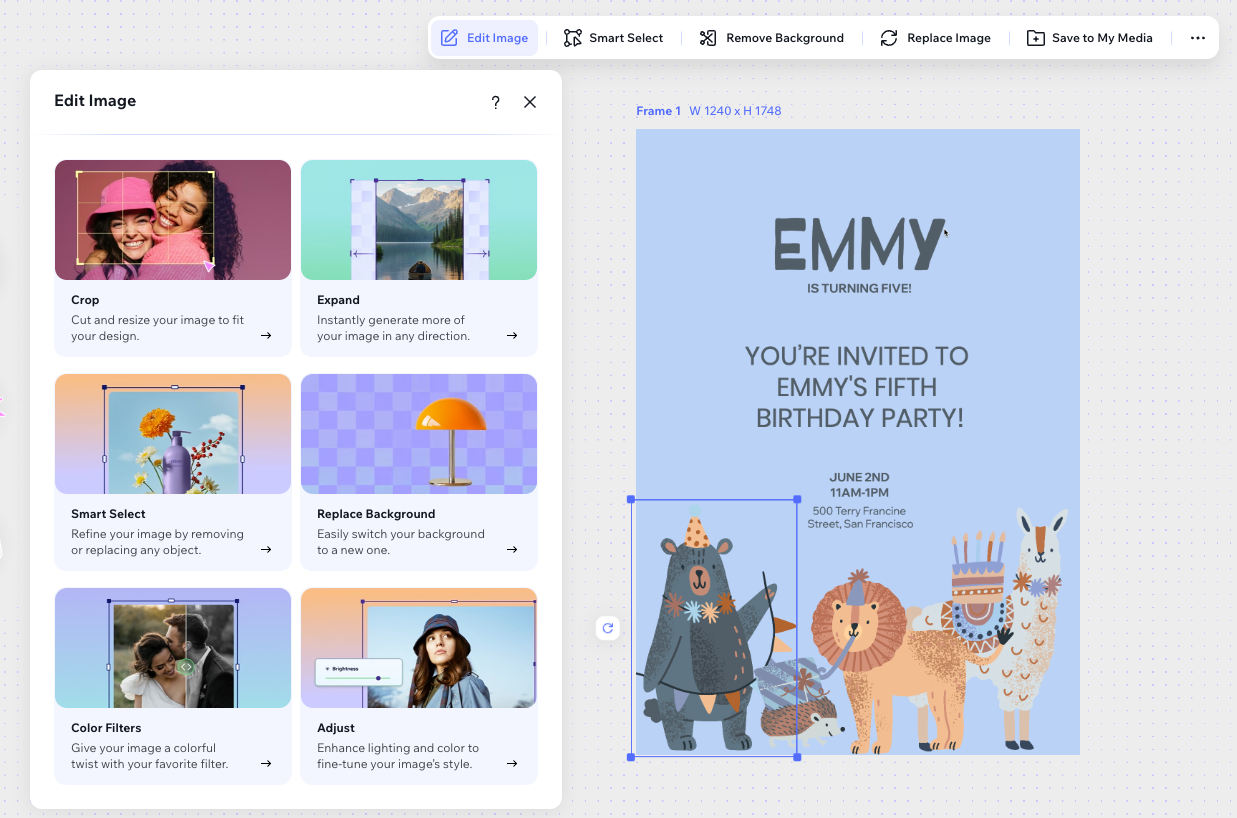
שימוש בכלי עריכת התמונות
כלי העריכה של Wixel מאפשרים לבצע התאמות, שיפורים ושינויים בתמונות. אפשר לעבוד על כל פרט בעיצוב ולדייק אותו לצרכים שלכם.
כדי להשתמש בכלי עריכת התמונות:
- עברו לפרויקט שלכם ב-Wixel.
- בחרו תמונה שאתם רוצים לעבוד עליה או הקליקו על Create New Project משמאל כדי להעלות או ליצור פרויקט חדש.
- הקליקו על Edit Image (עריכת תמונה) מעל התמונה.

- אפשר לבצע את פעולות העריכה הבאות:
Crop - חיתוך
Expand – הרחבה
Smart Select – בחירה חכמה
Replace Background – החלפת הרקע של תמונות
Color Filters – פילטרים צבעוניים
Adjust - התאמות

שאלות נפוצות
הקליקו על השאלות למטה לפרטים נוספים.
האם פעולות של עריכת תמונה צורכות קרדיטים ל-AI?
איך מאפסים ומחזירים את התמונה למצב ההתחלתי שלה?
לאיזה מצבים מתאים הכלי Replace Background? אפשר דוגמאות?
האם אפשר לשמור את התמונה עם השינויים כדי לעשות בה שימוש חוזר?
מה ה-AI עושה כשמרחיבים איתו תמונה?









 בפינה הימנית העליונה כדי לחזור לגרסה הקודמת של התמונה.
בפינה הימנית העליונה כדי לחזור לגרסה הקודמת של התמונה.